
Innehåll
Med sommaräsongen är det vanligt att folk går på semester. Att ta bilder är alltid ett bra sätt att komma ihåg sevärdheter och minnen från din semester. Mer än troligt kan bilderna använda lite redigering och iPhoto är bra för det.
Att redigera foton i iPhoto för iPad är mycket trevligare än på den lilla iPhone-skärmen.
Lyckligtvis har Apple byggt in iPhoto ett sätt att överföra bilder utan att behöva en internetanslutning. På så sätt kan du överföra bilder även om du befinner dig i ett dåligt signalområde eller din iPad är endast WiFi. Metoden delar bilder mellan iPhone och iPad direkt inte med Photo Stream.
Så här delar du bilder med stråle
För att kunna dela foton mellan iPad och iPhone, var noga med att har iPhoto installerat på både iPhone och iPad.
När iPhoto är installeratÖppna iPhoto på din iPhone och iPad.
Tryck på Inställningaroch ställa inTrådlös strålning till ON för både iPad och iPhone.
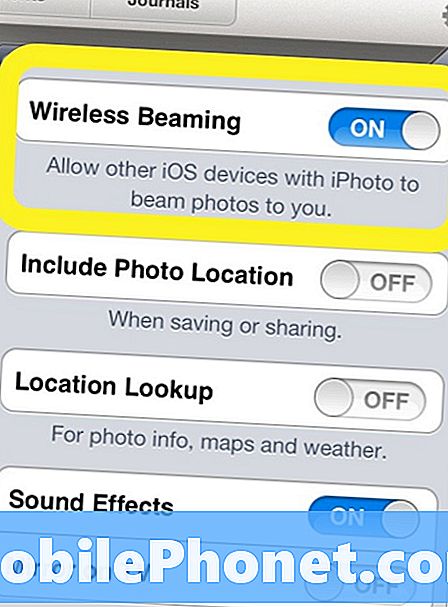
Så här väljer du de foton du vill ha
Tryck på Dela.

Tryck på Beam.
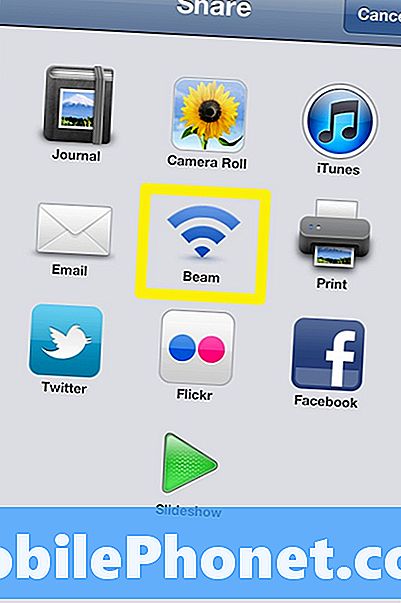
Nästa markeraVälja.
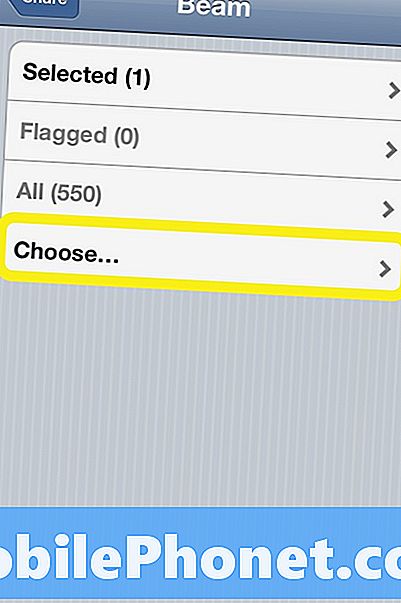
Välj de bilder du vill stråla ochTryck på Nästa.
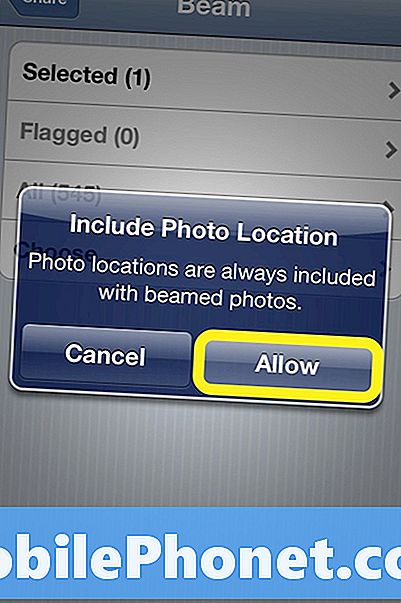
På nästa skärmTryck på Tillåt.
Se till att båda enheterna har iPhoto öppet så att iPhone kan hitta iPad.
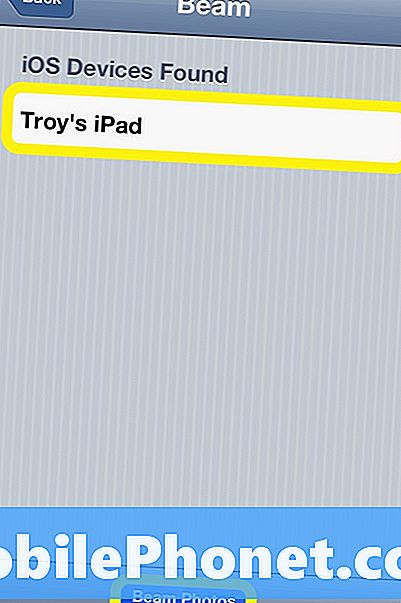
Välj din iPad och klicka sedan på Beam Photos.
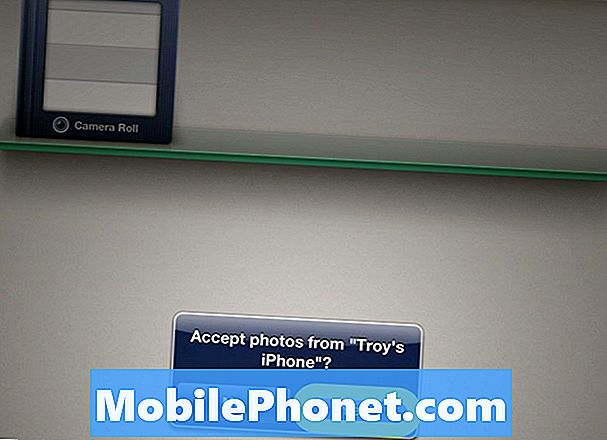
Tryck på Ja på iPad för att acceptera överföringen,
Dina Beamed-bilder visas i Beamed-albumet som visas nedan

Beaming bilder mellan iPhone och iPad kan vara mycket bekvämt, särskilt på en plats utan WiFi eller dålig 3G. På så sätt kan semesterbilder överföras och redigeras med mycket lite krångel.


